Omegle greška pri spajanju na poslužitelj? Popravite s 8 rješenja
Svi mrze vidjeti Omegleovu obavijest "Pogreška pri povezivanju s poslužiteljem. Molimo pokušajte ponovo" dok koristite mrežni chat na webu. Možda ste već naišli na ovu poruku o pogrešci ako ste dugo bili korisnik Omeglea. No što ste učinili da to popravite? Jeste li samo čekali da poslužitelj ponovno proradi? Budući da vas prekida u razgovoru s novim ljudima, ovaj vam je post dao rješenja koja su vam potrebna za rješavanje problema Omegle Error Connecting to Server kako biste odmah nastavili razgovarati. Pa, krenimo u to!
Popis vodiča
Zašto se na Omegleu pojavljuje poruka "Pogreška pri povezivanju s poslužiteljem. Molimo pokušajte ponovno". 8 učinkovitih metoda za ispravljanje Omegle greške pri povezivanju s poslužiteljem Često postavljana pitanja o tome kako popraviti pogrešku Omeglea pri povezivanju s poslužiteljemZašto se na Omegleu pojavljuje poruka "Pogreška pri povezivanju s poslužiteljem. Molimo pokušajte ponovno".
Prema nekim pritužbama na mreži, nekoliko bi razloga moglo biti odgovorno za Omegle pogrešku pri povezivanju s poslužiteljem. U ovom su dijelu navedeni razlozi koji imaju veće izglede za pokretanje problema; pogledajte ih:
- IP adresa više ne podržava korištenje Omeglea; može biti suspendiran ili zabranjen, pa imate problem s 'pogreškom povezivanja na poslužitelj Omegle'.
- Omegle poslužitelj nailazi na probleme na koje nemate kontrolu.
- Vaše računalo ili pružatelj internetskih usluga blokira Omegle da se poveže.
- Zastarjele postavke web preglednika koje uključuju kolačiće, predmemoriju i drugo.
- Nagomilani podaci o pregledavanju koje su izradile flash web stranice ili dodaci.
Iako su ovo samo neka objašnjenja zašto imate problem Omegle Error Connecting to Server, dostupna su rješenja za uklanjanje tih uzroka. Kako biste uštedjeli vrijeme, nastavite u sljedećem dijelu kako biste dobili 8 učinkovitih rješenja.
8 učinkovitih metoda za ispravljanje Omegle greške pri povezivanju s poslužiteljem
Ovdje je 8 najboljih rješenja koja će vam pomoći da izbjegnete primanje poruke "Pogreška pri povezivanju s poslužiteljem. Pokušajte ponovo", Omegle poruka. Pogledajte koji od njih pomaže u skladu s problemima s kojima ste se susreli.
Metoda 1. Provjerite je li Omegle neispravan
Ako ne možete pristupiti web stranici, prvo što biste trebali učiniti je provjeriti ima li stranica problem s poslužiteljem. Ako je to slučaj, morat ćete pričekati dok se poslužitelj ne vrati normalnom radu. Da biste to učinili, potražite web stranicu "DownDetector" kako biste provjerili radi li Omegleova usluga ispravno. Ako vidite obavijest "Korisnička izvješća pokazuju da nema trenutnog problema na Omegleu", isprobajte sljedeće rješenje.
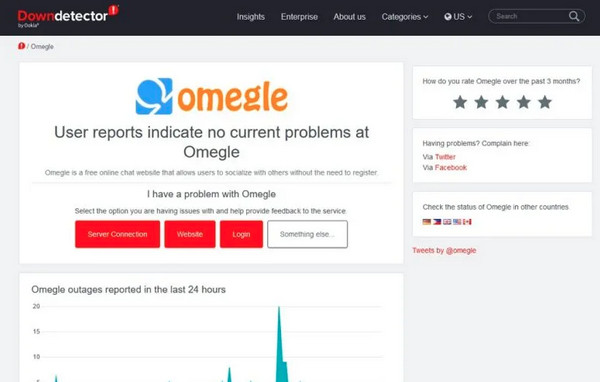
Metoda 2. Očistite predmemoriju web-preglednika
Dugo vremena predmemorija u vašem pregledniku može biti oštećena ili zastarjela, sprječavajući vas da učitate Omegle stranicu. Njihovo brisanje pomoći će u rješavanju vašeg problema Omegle Error Connecting to Server i drugih problema s performansama u vašem pregledniku.
Za Chrome:
Kliknite opcije "Više". Odaberite "Više alata", zatim "Izbriši podatke o pregledavanju" s popisa izbornika. Nakon toga odaberite "Sve vrijeme" kao "Vremenski raspon" da uklonite sve. Zatim označite potvrdne okvire "Kolačići i drugi podaci web-mjesta" i "Spremljene slike i datoteke u predmemoriju". Pritisnite gumb "Izbriši podatke".
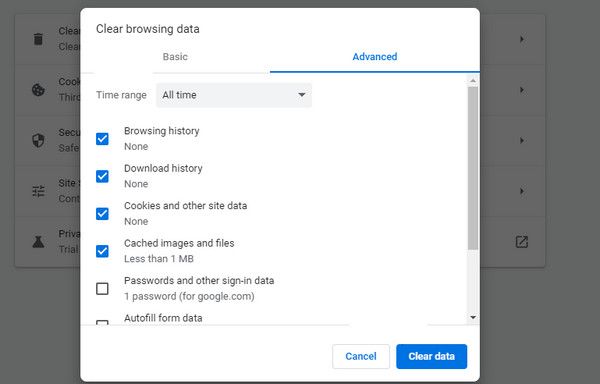
Za Firefox:
Idite na gumb "Izbornik" i odaberite "Opcije". Zatim kliknite "Privatnost i sigurnost" s lijeve strane. U odjeljku "Kolačići i podaci web-mjesta", kliknite "Izbriši podatke", zatim odaberite potvrdni okvir "Predmemorirani web-sadržaj" prije nego što kliknete gumb "Izbriši".
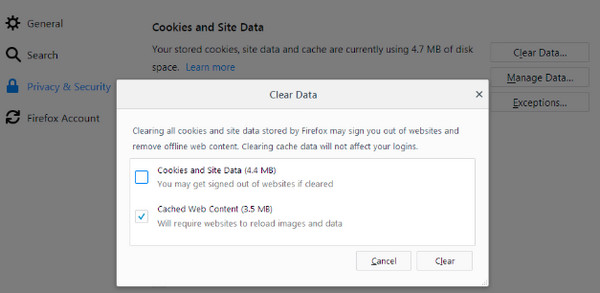
Za Safari:
Na kartici "Safari" odaberite "Preferences" s popisa izbornika. Idite na karticu "Napredno", zatim označite traku "Prikaži izbornik za razvoj u izborniku" i nakon toga zatvorite prozor. Nakon toga idite na karticu "Razvoj" i pomaknite se prema dolje kako biste kliknuli "Isprazni predmemorije".
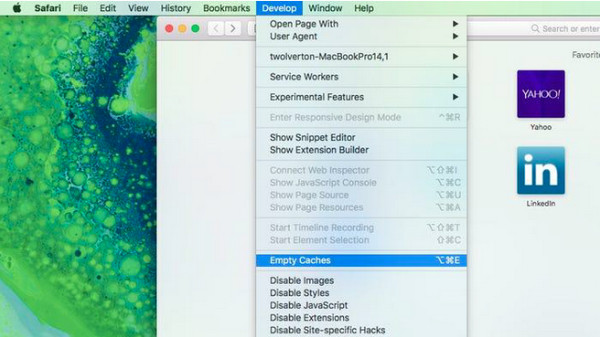
Metoda 3. Provjerite internetsku vezu
Problemi s vezom jedan su od mogućih uzroka problema Omegle Error Connecting to Server. Da biste to provjerili, možete otvoriti drugu web stranicu i vidjeti učitava li se ispravno. Ako nije, odspojite se s trenutne mreže i prebacite se na drugu. Nakon toga provjerite omogućuje li vam pristup Omegle stranici bez problema.
Metoda 4. Ponovno pokrenite usmjerivač
Ako ste pokušali provjeriti vezu, možete ponovno pokrenuti usmjerivač kako biste riješili sve internetske probleme koji dovode do Omegle pogreške pri povezivanju s poslužiteljem. Pokušajte lociranjem gumba za uključivanje; obično se nalazi na stražnjoj strani rutera. Pričekajte najmanje 3 minute da ga ponovno uključite.
Metoda 5. Ponovno postavljanje mrežne konfiguracije
Drugi način rješavanja problema Omegleove pogreške pri povezivanju s poslužiteljem je resetiranje mrežne konfiguracije pomoću naredbenog retka. Time ćete osvježiti svoju IP adresu, što je jedan od najboljih načina za rješavanje nekih problema povezanih s mrežom.
Korak 1.Pritisnite tipke "Windows" i "R" istovremeno, zatim unesite "cmd" u naredbeni redak. Zatim držite tipke "Ctrl" i "Shift" i pritisnite "Enter". Pritisnite gumb "OK" za nastavak.
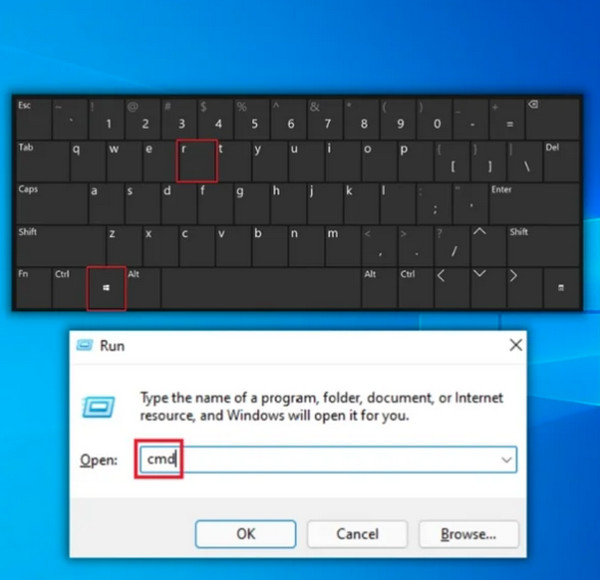
Korak 2.Unesite navedene naredbe i nakon svake pritisnite tipku "Enter". Sada možete utipkati "Izlaz" u upit i pritisnuti "Enter" nakon što ih unesete.
- netsh winsock reset
- netsh int ip reset
- ipconfig / izdanje
- ipconfig /obnovi
- ipconfig /flushdns
Metoda 6. Koristite drugi web preglednik
Web-preglednik koji trenutačno koristite možda je kriv za problem s Omegle pogreškom pri povezivanju s poslužiteljem. Ako ste otvarali Omegle stranicu u Chromeu, možete imati Firefox, Internet Explorer i druge kao alternative. Jednostavno prebacivanje na drugi preglednik može pomoći u rješavanju problema. Nadalje, osigurajte da koristi pouzdani VPN koji pruža dodatnu zaštitu tijekom surfanja, čuvajući vaše podatke i aktivnosti prijave sigurnima.
Metoda 7. Pokušajte s drugim uređajem
Ako i dalje imate problem s pogreškom povezivanja s poslužiteljem na Omegleu dok koristite računalo ili mobitel, razmislite o pokušaju drugog uređaja. Bit će od velike pomoći saznati odakle problem počinje i obavijestiti vas je li problem započeo s vašim internetom ili unutar poslužitelja.
Metoda 8. Iskoristite VPN
Moguće je da je Omegle blokirao vaš preglednik, pa imate problem Omegle Error Connecting to Server. Ponekad će korištenje VPN-a pomoći; međutim, Omegle ga također može iznenada zabraniti, stoga osigurajte visokokvalitetni VPN koji pruža dodatnu sigurnost i zaštitu za sigurno pregledavanje interneta. Postoji nekoliko usluga, pa odaberite onu koja odgovara vašim zahtjevima skinite zabranu s Omeglea.
Kako uhvatiti dragocjeno vrijeme nakon ispravljanja Omegle greške pri povezivanju s poslužiteljem
Sada kada ste uspjeli riješiti problem Omegle Error Connecting to Server, postoji još jedna stvar o kojoj biste trebali znati. Naravno, ne biste željeli potratiti te posebne trenutke, pogotovo ako ste streamer ili kreator sadržaja. Iz tog razloga, snimanje Omegle chatova je izvrsno AnyRec Screen Recorder. Program podržava snimanje svih aktivnosti na ekranu sa zvukom sustava, vašim glasom i vašim licem. Nadalje, možete prilagoditi postavke za izvoz visoke kvalitete Omegle snimke u MP4, MOV, itd.

Lagan, ali moćan alat za snimanje za Omegle i druge stranice za chat.
Prilagođene prečace za brzi početak, pauzu, nastavak, zaustavljanje i snimku.
Snimite i Omegle chat svojom web kamerom i mikrofonom.
Podržano je nekoliko formata, uključujući MP4, GIF, PNG, MP3 itd.
100% Sigurno
100% Sigurno
Često postavljana pitanja o tome kako popraviti pogrešku Omeglea pri povezivanju s poslužiteljem
-
Zašto Omegle kaže Greška pri povezivanju s poslužiteljem?
Ako dobijete poruku o pogrešci, dio predmemorije bi mogao oštetiti vaš preglednik. Ili, imate lošu internetsku vezu, ili još gore, Omegle ima problem unutar svog poslužitelja, s kojim ne možete ništa učiniti.
-
Što znači kada se dogodi Omegleova pogreška pri povezivanju s poslužiteljem?
Ova poruka o pogrešci implicira da web preglednik nije uspio učitati Omegle poslužitelje. Može prekinuti vaše iskustvo ili vas čak blokirati u korištenju web stranice.
-
Hoće li mi na Omegleu biti zabranjeno povezivanje s poslužiteljem?
Da. Omegle zabranjuje ako ste prekršili njegovu zajednicu. Dakle, u ovom trenutku ne možete učiniti ništa osim čekati da se zabrana ukine.
-
Zašto Omegle ne radi ispravno s VPN-om?
Uobičajeni razlog je da se vaš IP sustav blokira, pa Omegle koji ne radi s vašim VPN-om može porasti. Ali ako Omegle utvrdi vaš VPN, i on može biti blokiran. U ovom slučaju morate odabrati prikladnu.
-
Zašto imam Omegle pogrešku pri povezivanju sa uslugom u Google Chromeu?
Iako Google Chrome uvelike podržava Omegle, pokušajte izbrisati kolačiće i predmemoriju unutar njega ako se pogreška dogodi upravo na njemu. Ili upotrijebite drugi preglednik, kao što je Firefox, Safari za Mac, Internet Explorer itd.
100% Sigurno
100% Sigurno
